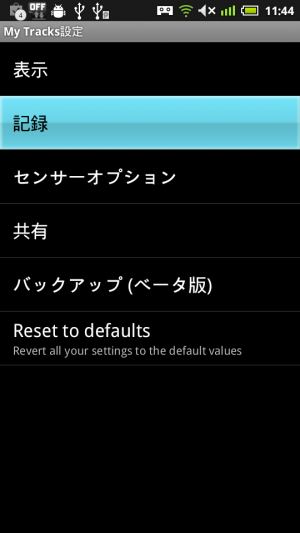旅行でたどった経路をGPSロガー「My Tracks」で記録しよう 特集その1
 GPSの位置情報を記録して移動経路を表示してくれるGPSロガーとしては、「My Tracks」が定番だ。簡単な操作で記録を実行でき、記録した経路はアプリ上で閲覧したり、さまざまなファイル形式で保存するほか、Googleマップにアップロードして公開することもできるぞ。
GPSの位置情報を記録して移動経路を表示してくれるGPSロガーとしては、「My Tracks」が定番だ。簡単な操作で記録を実行でき、記録した経路はアプリ上で閲覧したり、さまざまなファイル形式で保存するほか、Googleマップにアップロードして公開することもできるぞ。
My Tracksで経路を記録するときに注意すべきなのが、「最低精度」の設定だ。My Tracksでは、GPSの電波受信状況が悪くて測定精度が規定値を下回ると、記録を中断してしまう。GPSは人工衛星を利用しているので、屋外なら離島や山奥でも高精度な測位が可能だが、高い建物の中や地下などでは精度が落ちて記録できないことが多い。少しでも確実に旅の足跡をを記録したければ、最低精度の設定を大きくしておこう。
また、バッテリの消費にも注意が必要だ。MyTracksは端末のスリープを無効にしてGPSを常時稼働させるため、長時間使っているとかなり電池を消費する。1日中出歩くつもりなら、補助バッテリや大容量バッテリは必携といえるだろう。
 MyTracksを起動したら、まず端末のメニューボタンを押すと表示されるメニューの「その他」→「設定」を実行しよう。
MyTracksを起動したら、まず端末のメニューボタンを押すと表示されるメニューの「その他」→「設定」を実行しよう。
 経路記録時のオプション項目が表示されるので、「最低精度」の項目を選択。
経路記録時のオプション項目が表示されるので、「最低精度」の項目を選択。
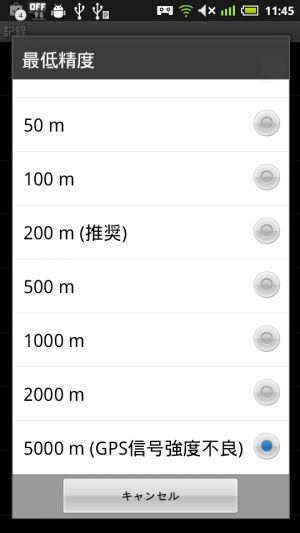 大きな数値を選択しておけば、受信状況が悪いときでも、取りあえず取得された位置情報が記録されるようになる。
大きな数値を選択しておけば、受信状況が悪いときでも、取りあえず取得された位置情報が記録されるようになる。
 経路の記録を開始するには、メニューを表示し「トラック記録」を実行すればいい。経路を公開するつもりの場合は、自宅など知られたくない場所から記録を始めてしまわないように注意しよう。
経路の記録を開始するには、メニューを表示し「トラック記録」を実行すればいい。経路を公開するつもりの場合は、自宅など知られたくない場所から記録を始めてしまわないように注意しよう。
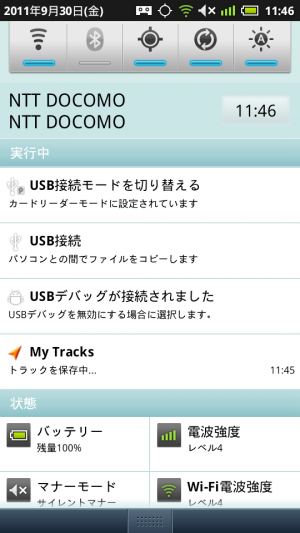 記録中は、ステータスバーにアイコンが表示され、通知欄からMy Tracksを呼び出せる。
記録中は、ステータスバーにアイコンが表示され、通知欄からMy Tracksを呼び出せる。
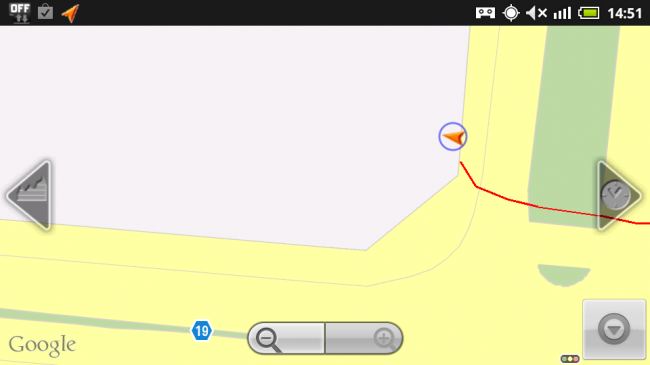 My Tracksのメイン画面の地図には、記録中の経路や自分の現在位置、現在位置の不正確さを表す青い円などが表示される。屋外では、最大まで地図を拡大しても円が僅かしか見えないほど高精度な測定が可能だ。
My Tracksのメイン画面の地図には、記録中の経路や自分の現在位置、現在位置の不正確さを表す青い円などが表示される。屋外では、最大まで地図を拡大しても円が僅かしか見えないほど高精度な測定が可能だ。
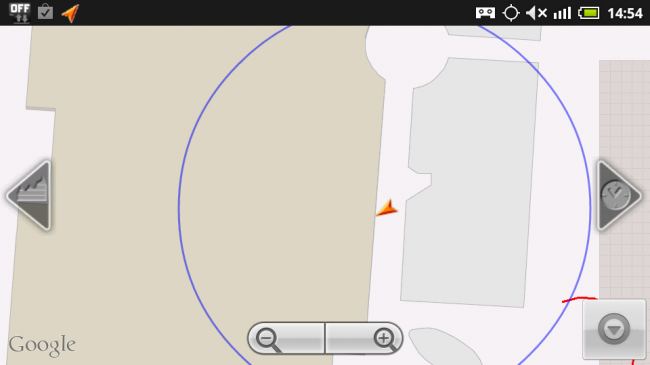 3階建ての大型ショッピングモールに入ったところ、急激に精度が低下してしまった。
3階建ての大型ショッピングモールに入ったところ、急激に精度が低下してしまった。
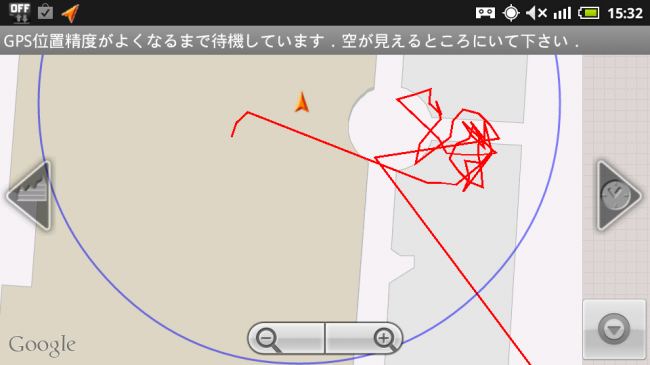 最低精度を大きめにしたところ、取りあえず経路の記録は行なわれたが、かなりデタラメな線になってしまった。端末に搭載されているGPSチップによっては、低精度と申告されていてもある程度正しい位置が記録される可能性もあるぞ。
最低精度を大きめにしたところ、取りあえず経路の記録は行なわれたが、かなりデタラメな線になってしまった。端末に搭載されているGPSチップによっては、低精度と申告されていてもある程度正しい位置が記録される可能性もあるぞ。
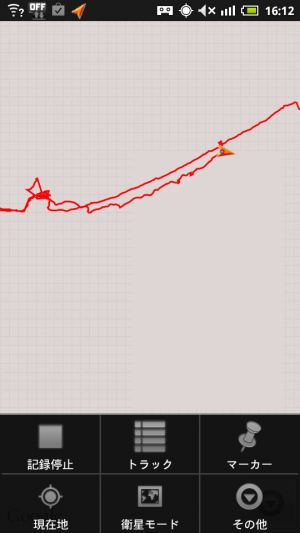 記録を終了するには、My Tracksのメニューを表示し、「記録停止」を実行しよう。
記録を終了するには、My Tracksのメニューを表示し、「記録停止」を実行しよう。
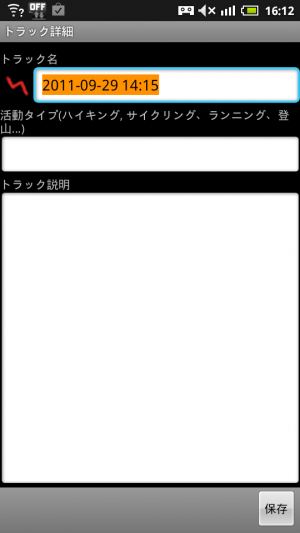 記録のタイトルや説明などを入力する画面が表示され、「保存」を押せば記録内容が保存されるぞ。保存した記録は、メニューの「トラック」で一覧表示され、選択した経路を表示できる。
記録のタイトルや説明などを入力する画面が表示され、「保存」を押せば記録内容が保存されるぞ。保存した記録は、メニューの「トラック」で一覧表示され、選択した経路を表示できる。
長時間My Tracksを使う時はバッテリーの消費に注意!
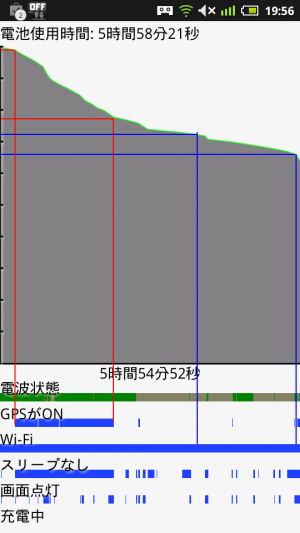 My Tracks使用時と、ほとんど何もせず待機させておいたときのバッテリ使用量を比較してみた。待機状態では2時間弱で6%程度の消費だったのが、MyTracks使用時は22%も消費していた。
My Tracks使用時と、ほとんど何もせず待機させておいたときのバッテリ使用量を比較してみた。待機状態では2時間弱で6%程度の消費だったのが、MyTracks使用時は22%も消費していた。
 散策の途中で電池が切れたりしないように、バッテリーを増強しておこう。ゲーム機やデジカメなど、ほかの機器も充電できる汎用のモバイルバッテリーがオススメだ。
散策の途中で電池が切れたりしないように、バッテリーを増強しておこう。ゲーム機やデジカメなど、ほかの機器も充電できる汎用のモバイルバッテリーがオススメだ。
・My Tracks
・従来の1.5倍出力でサクっと充電!新型eneloopモバイルバッテリー発売
関連記事

今年の行楽シーズンはスマフォのGPSで旅の足跡を記録して振り返ろう! 特集まとめ(目次)

MyTracksで記録したGPSのログをGoogleマップでマイマップとして公開 特集その2

GPS非搭載デジカメで撮った写真にもMyTracksの記録を元に位置情報を埋め込み 特集その3

パソコン版GoogleEarthでMyTracksのGPSログや位置情報付き写真を表示して旅の思い出を振り返ろう 特集その4

Android版のGoogle EarthにもMyTracksで記録した道筋を再生する機能が追加されたぞ

Google+の「サークル」に知り合いを登録しよう 特集その2

Widgetsoidのフラッシュライト機能でスマフォを懐中電灯代わりにしよう 特集その4

Widgetsoidの多機能なウィジェットをホーム画面に設置しよう 特集その1

ssFlickerをスワイプで素早く呼び出せるように設定してショートカットを登録しまくろう 特集その1
2011年09月30日17時38分 公開 | カテゴリー: ライフハック | キーワード:アプリ, ガジェット, 特集 | Short URL
ツイート ![]()
最新記事
- 仕事もゲームも健康的にスマートに!快適なポジショニングに調整できるリストレスト!
- 簡単設置のテーブル収納ラック!デスクの小物をすっきり整理!
- 簡単取り付け&効率アップ!デスクに収納をプラス!
- 冷却機能付きのワイヤレス充電器!しっかり冷やしながらスマホを充電!
- 冷却ファンでがっつり冷やす!冷やしながら充電出来るスマホスタンド!
- 冷却・充電・スタンドの3Way仕様!スマホを冷やしながら充電!
- セミハードタイプのマルチコンテナ!収納物をしっかり守る!
- iPhone、Apple Watch、AirPodsの充電はこれ1つで!Qi2高速ワイヤレス充電で快適な充電体験を!
- 外の世界にも耳を澄ませるオープンイヤーワイヤレスイヤホン!極上の音楽体験を!
- 雲のように柔らかく快適!耳をふさがないイヤーカフ型イヤホン!
- 耳に挟むだけのワイヤレスイヤホン!周りの音を聴きながら高音質な音楽を楽しめる!
- Bluetooth5.4搭載のイヤーカフ型ワイヤレスイヤホン!60時間の長時間再生可能!
- 時計で電話にも出れる!一回の充電で長期間使えるスマートウォッチ!
- 合計最大240W出力!Ankerのハイスペックな充電器!
- アイデア次第で使い方無限大!柔らかいシリコン製のケーブルクリップ!
- 摩耗、引き裂き、すり切れに強い!たくさん入るガジェットポーチ!
- 9台の機器を同時充電可能!Ankerのチャージングステーション!
- 合計最大160W出力!14in1のドッキングステーション!
- じんわり温めて心を癒す毎日のルーティン!充電式のホットアイマスク!
- ピカチュウと充電を持ち歩こう!コンパクトデザインのガジェットポーチ!
- ピカチュウが充電してくれる?Ankerの可愛いワイヤレス充電器!
- MagSafe対応でピタッと置くだけ!Ankerのワイヤレス充電器!
- ワールドクラスのノイズキャンセリング搭載の完全ワイヤレスイヤホン!止まらないサウンドが、力をくれる!
- マグネット式カードリーダー!最大42.5Wの急速充電!
- ピタッと背面にキャップがくっつく極薄スリムSSD!隣のポートに干渉しないスリム設計!
- 子どもだけでなく大人も!大音量130dBのLEDライト付き防犯ブザー!
- 雨にも負けず、晴れにも負けず!晴雨兼用の折り畳み傘!
- 洗練されたシックなデザイン!しっかり保護して持ち運び出来るノートPCバック!
- Colemanのオシャレなデイリークーラー!お出掛けやピクニックに!
- こころ抱かれるだきまくら!ペットを飼っているようなかわいさと安心感!